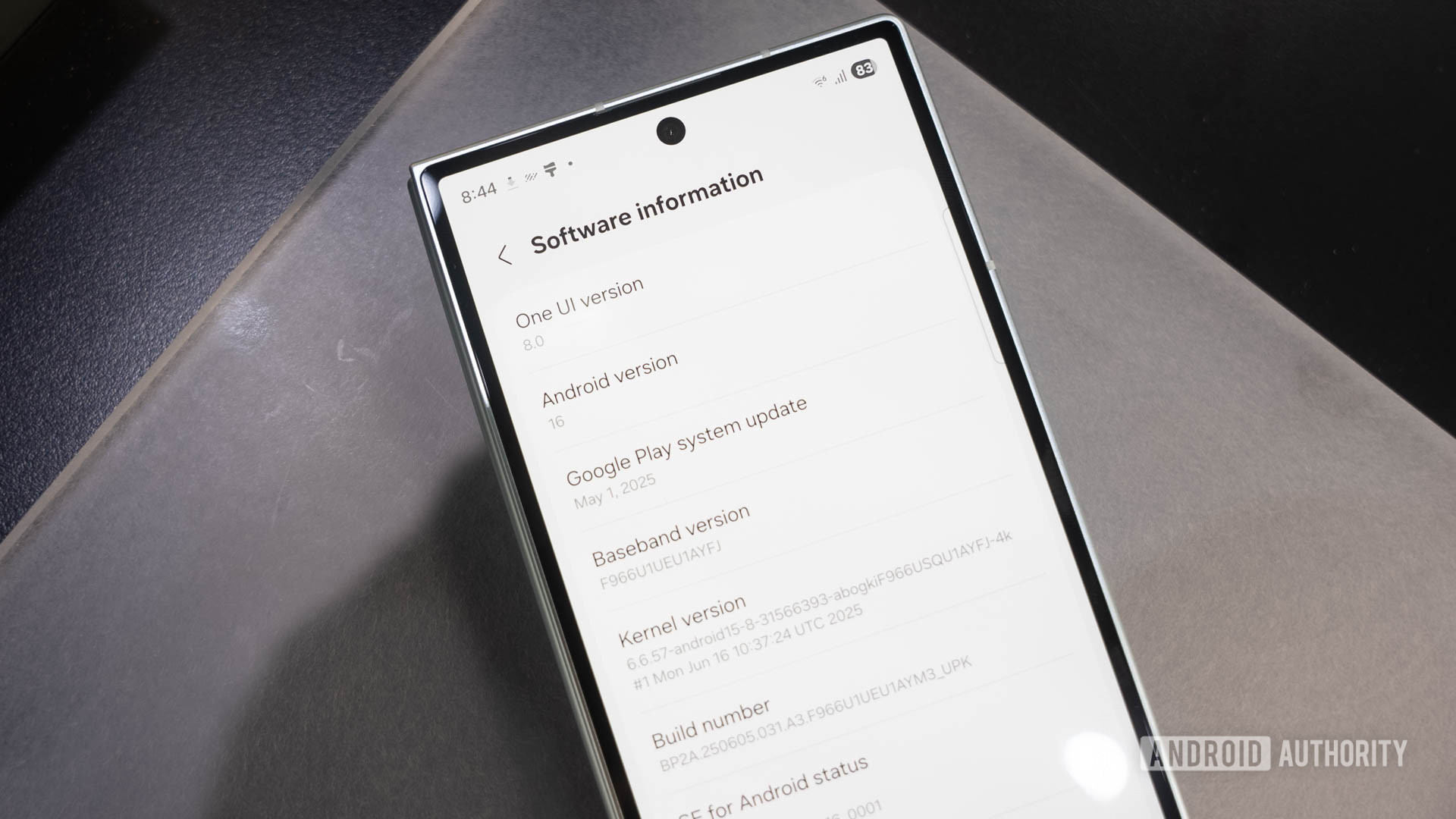苹果公司最近推出了全新的液态玻璃(Liquid Glass)设计,使得iPhone的主界面在解锁时立即显现出变化,用户可以根据个人喜好进行定制。
液态玻璃设计通过默认的应用图标实现了分层效果,给人一种微妙的深度感,仿佛是多层玻璃叠加在一起,形成半透明的外观。
苹果为Safari、地图、照片、App Store、邮件等应用创建了液态玻璃图标,第三方应用的图标也开始采用相同的美学设计,对于那些简单设计并有实体背景的应用,通常无需更新,因为它们已经具备液态玻璃的外观。
Dock栏是透明的,与背景融为一体,搜索按钮也是如此。应用文件夹则呈现出磨砂玻璃的设计,根据用户的壁纸变化其色调。当你编辑主屏幕时,互动按钮也以透明的形式展示。
界面元素如Dock、文件夹和搜索按钮会根据iPhone的移动而变化光照效果,使它们看起来更像真正的玻璃。
在光模式和暗模式中,液态玻璃效果始终显而易见,图标仍然保持叠层玻璃的外观,只是背景颜色的明暗各异。
苹果在定制设置中技术性地将光模式改称为“默认模式”,用户可以通过长按显示屏并点击自定义来调整颜色。
用户现在可以选择“始终”和“自动”切换,以启用永久光模式或暗模式,或根据时间进行调整,图标大小的“小”和“大”按钮也已转移到定制界面的右上角。
在iOS 26中,带色调的模式与iOS 18相比有了明显变化。新模式下,图标不再具有黑色背景与彩色图形的搭配,而是采用了全彩色的设计,配合白色图形在光模式下出现。
在暗模式中,背景是所选颜色的更深色调,但并非完全黑色。尽管带色调图标的分层玻璃外观不如以前明显,但仍然存在。
苹果还在iOS 26中新增了“透明”图标选项,它与默认、暗和带色调选项并列。正如其名称所示,透明图标提供dramatic的液态玻璃效果,图标则完全透明,采用壁纸的颜色,并以白色文本和设计呈现。
透明选项提供了光和暗两种模式。光模式下看起来像磨砂玻璃,而暗模式则呈现出着色玻璃的效果。如果想要彻底体验液态玻璃风格,选择透明选项是最好的选择。
在小部件方面,虽然具有与图标相似的美学,但整体上与iOS 18的默认模式相比并没有显著变化。
一旦启用透明选项,小部件则变得透明,并与壁纸的设计形成更一致的风格。
值得一提的是,用户可以直接在iOS 26的主屏幕上编辑壁纸。只需要长按显示屏,然后点击新的“编辑壁纸”选项即可。
壁纸界面允许用户更改主屏幕的图片,但不会影响锁屏。如果用户选择了某张照片作为壁纸,可以更改颜色、选择渐变或其他图片,并且可以选择打开或关闭对图像的模糊处理。
在iOS 26中,壁纸扮演了重要角色,因为它会根据设置影响Dock、文件夹和图标的颜色。
控制中心也采用了液态玻璃设计,因此尽管功能保持不变,但整体外观发生了变化。与iOS 18的控制中心相比,iOS 26版本中的图标具有更深的立体感,液态玻璃效果也更为明显。
图标看起来像磨砂玻璃,一些调整控制中心的底部按钮也进行了美观设计。图标变得略大,而一些用于音量、亮度和其他设置的条形图标变得更圆润。
其他主屏幕元素如Dynamic Island、通知中心、长按手势和应用程序库经过了美化,但在功能上保持不变。
应用程序库中的文件夹现在是半透明的,搜索栏呈现出圆角效果,对小部件的玻璃外观在不同的图标颜色选择下呈现出不同的强度。
值得注意的是,应用程序库中的图标略微增大,具有更少的边距。
当您在iOS 26中将网站添加到主屏幕时,它将始终以Web应用的形式打开。虽然在iOS 18中已经可以在主屏幕上添加Web应用,但开发者需要进行相应配置。
如果网站没有正确配置,添加到主屏幕后将会在Safari中打开。而现在,即使该网站并未明确设置为Web应用,也将以专用Web应用的形式打开。
用户可以在添加网站到主屏幕时关闭“以Web应用形式打开”选项,若希望网站在Safari中打开,则可进行此设置。
图片源于:macrumors